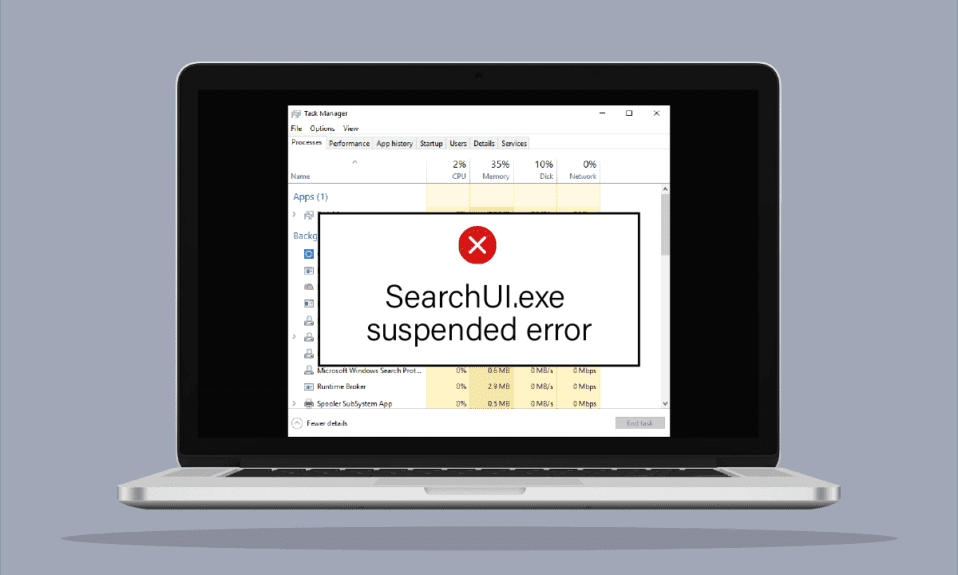
Sposób, w jaki korzystamy z technologii, przeszedł ogromną transformację na przestrzeni lat. Obecnie, za sprawą wirtualnych asystentów wyszukiwania, błyskawiczne wydawanie poleceń urządzeniom i uzyskiwanie wyników stało się niezwykle proste. Użytkownicy systemu Windows szczególnie doceniają Cortanę, asystenta wyszukiwania od Microsoftu. Interfejs użytkownika wyszukiwania, często określany jako SearchUI, to integralny element Cortany, który ułatwia interakcję z komputerem. Możliwość wydawania komend głosowych za pomocą mikrofonu dodatkowo zwiększa wygodę użytkowania. Z uwagi na powszechność SearchUI.exe, jego nieprawidłowe działanie staje się przyczyną zaniepokojenia wielu użytkowników. Ten błąd zakłóca działanie Cortany i uniemożliwia korzystanie z funkcji wyszukiwania. Jeśli napotykasz podobny problem, zapoznaj się z naszym poradnikiem, który krok po kroku wyjaśni, jak rozwiązać problem z zawieszonym procesem SearchUI.exe. Rozwiązanie jest zaskakująco proste, ale najpierw przyjrzyjmy się głównym przyczynom tego problemu.
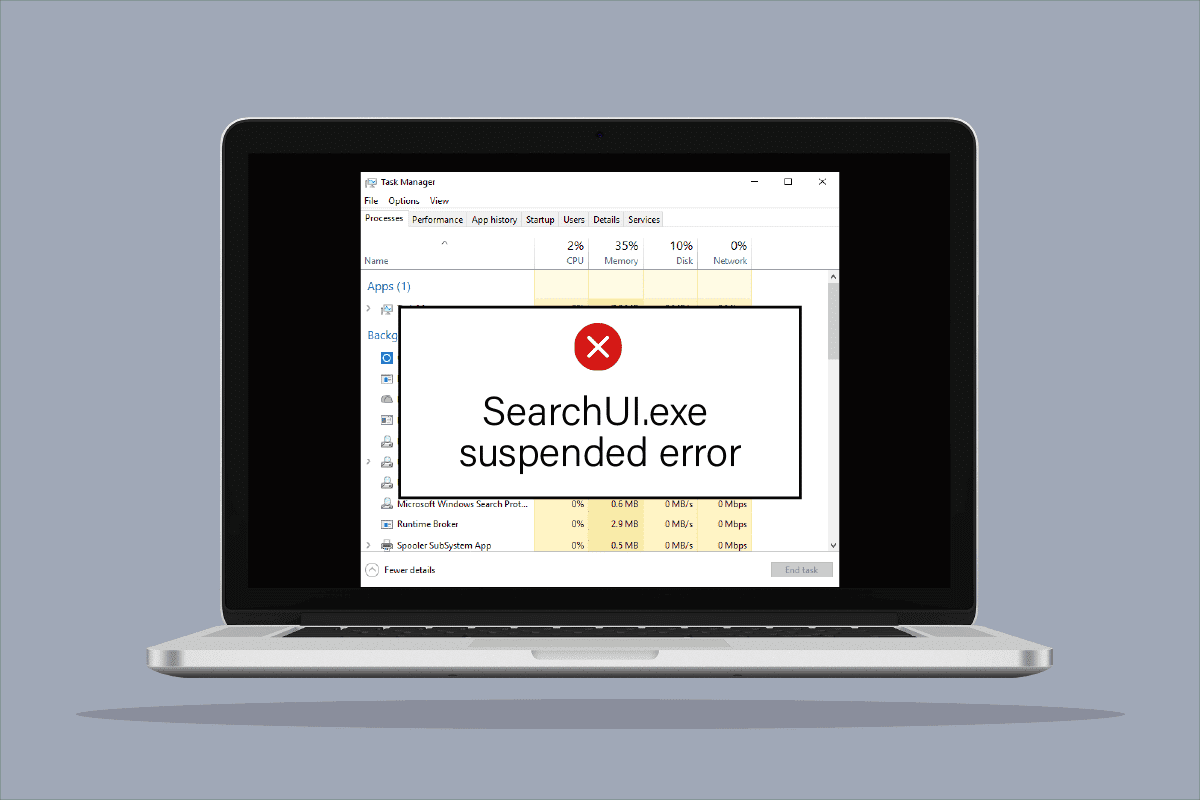
Jak usunąć problem zawieszonego SearchUI.exe w Windows 10?
Najczęstszą przyczyną problemów z zawieszaniem się SearchUI w systemie Windows jest interferencja oprogramowania antywirusowego firm trzecich z procesami działającymi w tle. Niemniej jednak, istnieją też inne czynniki, które mogą prowadzić do nieprawidłowego działania lub całkowitego zawieszenia asystenta wyszukiwania.
- Jedną z pierwszych przyczyn problemu może być przestarzała wersja systemu Windows. W takim przypadku zalecana jest aktualizacja oprogramowania.
- Uszkodzone pliki lub foldery Cortany to kolejna potencjalna przyczyna problemu, którą należy niezwłocznie wyeliminować.
- Aplikacje firm trzecich również mogą zakłócać działanie asystenta wyszukiwania.
Frustracja związana z zawieszaniem się SearchUI w Windows 10 jest zrozumiała, szczególnie gdy potrzebujesz skorzystać z funkcji wyszukiwania. Na szczęście, ten problem jest łatwy do rozwiązania. Poniżej przedstawiamy sprawdzone metody, które pomogą przywrócić pełną funkcjonalność SearchUI.
Metoda 1: Ponowne uruchomienie Cortany
Ponowne uruchomienie Cortany to jedno z pierwszych rozwiązań, które warto wypróbować, gdy SearchUI.exe nie działa poprawnie. W tym celu należy zakończyć działanie Cortany i ponownie spróbować wyszukać potrzebne informacje.
1. Wciśnij jednocześnie klawisze Ctrl + Shift + Esc, aby otworzyć Menedżera zadań.
2. Kliknij prawym przyciskiem myszy na proces Cortany.
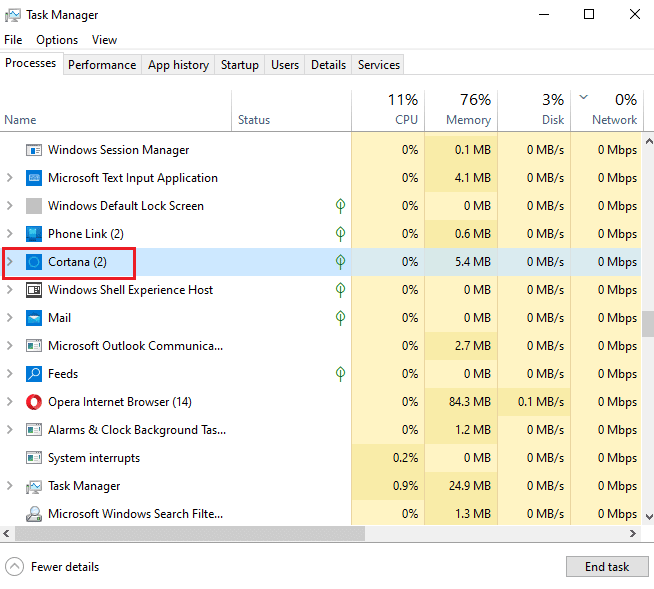
3. Z menu kontekstowego wybierz opcję „Zakończ zadanie”.
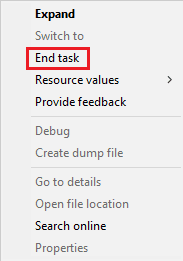
4. Po zamknięciu Cortany, zrestartuj komputer i ponownie użyj asystenta wyszukiwania, aby sprawdzić, czy problem z zawieszonym SearchUI.exe został wyeliminowany.
Metoda 2: Zakończenie procesów działających w tle
Zamykanie wszystkich aktywnych procesów w Menedżerze zadań również okazało się skuteczne w rozwiązywaniu problemu zawieszonego SearchUI w systemie Windows 10. Zamknij wszystkie procesy i uruchom ponownie SearchUI. Jeśli potrzebujesz pomocy, zapoznaj się z naszym poradnikiem „Jak zakończyć zadanie w systemie Windows 10”. Pozwoli ci to skutecznie zamknąć aplikacje działające w tle, co może usprawnić działanie asystenta wyszukiwania.
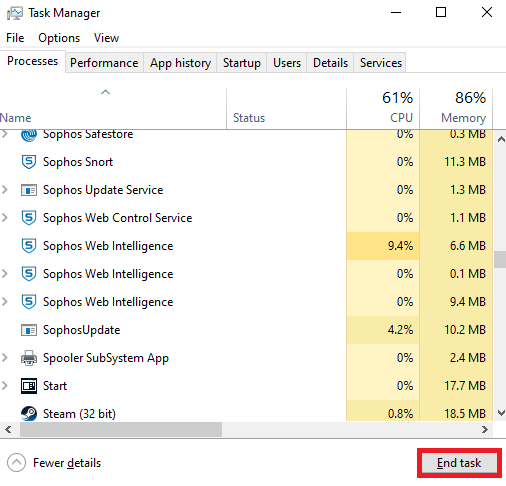
Metoda 3: Wykonanie czystego rozruchu
W przypadku gdy poprzednie metody zawiodły, warto rozważyć wykonanie czystego rozruchu systemu. Ta metoda jest przydatna, gdy programy firm trzecich zaczynają zakłócać działanie wbudowanych aplikacji, takich jak Cortana. Aby upewnić się, że żaden program zewnętrzny nie jest przyczyną problemów z SearchUI, skorzystaj z naszego przewodnika opisującego, jak wykonać czysty rozruch w systemie Windows 10.
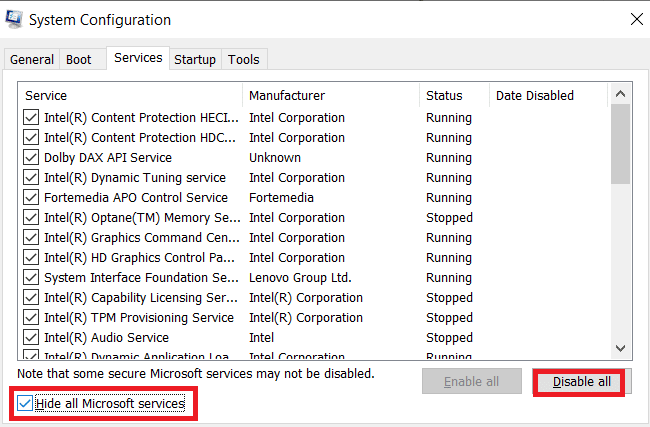
Metoda 4: Uruchomienie narzędzia do rozwiązywania problemów z wyszukiwaniem i indeksowaniem
Windows oferuje specjalne narzędzie do rozwiązywania problemów z różnymi usługami, w tym wyszukiwaniem i indeksowaniem. Po uruchomieniu narzędzie automatycznie skanuje i próbuje naprawić wszelkie problemy w Cortanie i jej plikach. Jest to zalecana i często skuteczna metoda na naprawienie błędu zawieszenia SearchUI.exe. Poniżej przedstawiamy instrukcję, jak uruchomić to narzędzie:
1. Wciśnij klawisz Windows, wpisz „Rozwiązywanie problemów z ustawieniami” i kliknij „Otwórz”.

2. Przewiń listę w dół i wybierz opcję „Wyszukiwanie i indeksowanie”.
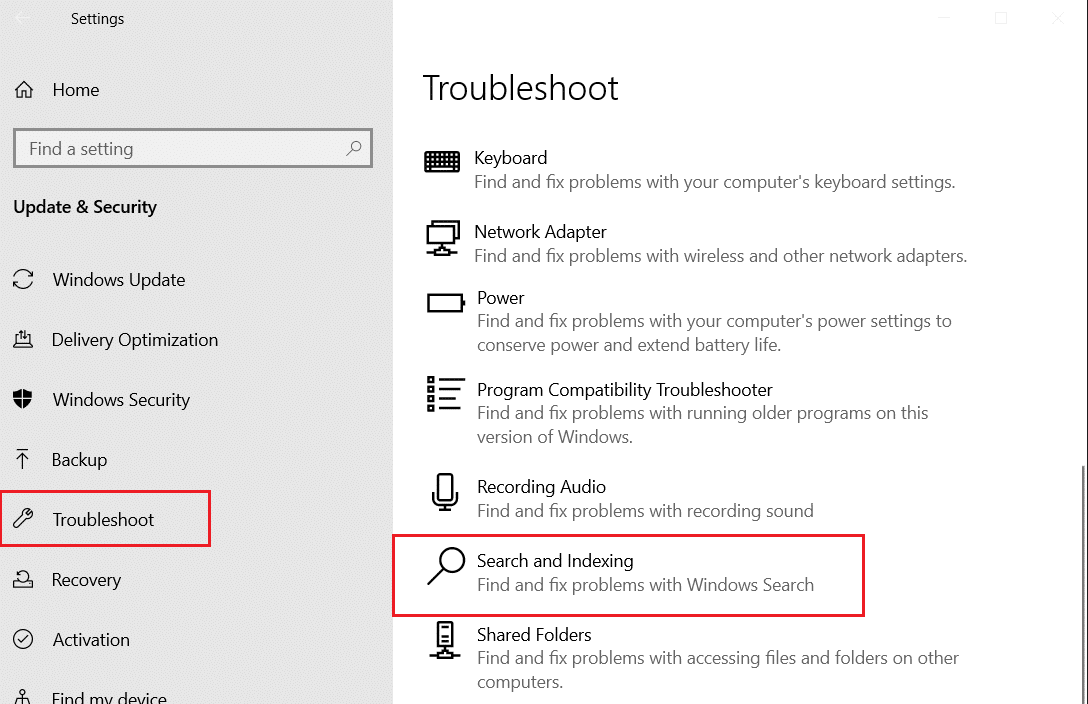
3. Kliknij przycisk „Uruchom narzędzie do rozwiązywania problemów”.
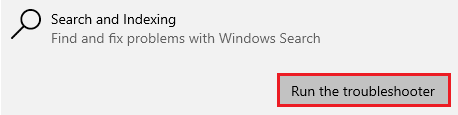
4. Wybierz odpowiedni problem i kliknij „Dalej”.
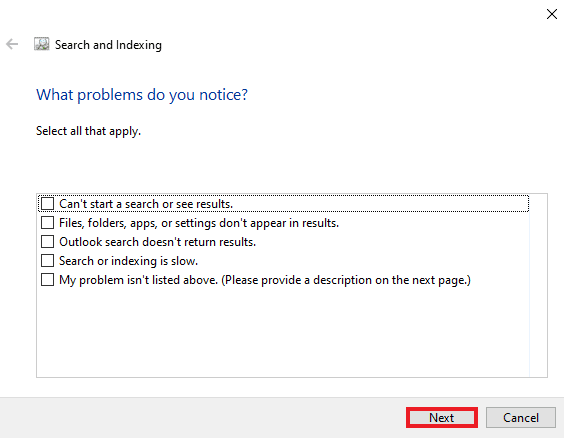
5. Po zakończeniu procesu rozwiązywania problemów, zrestartuj komputer i sprawdź, czy problem z nieprawidłowym działaniem SearchUI.exe został rozwiązany.
Metoda 5: Ponowne uruchomienie Eksploratora Windows
Kolejną metodą wartą wypróbowania jest ponowne uruchomienie Eksploratora Windows:
1. Otwórz Menedżera zadań, wciskając klawisze Ctrl + Shift + Esc jednocześnie.
2. Kliknij prawym przyciskiem myszy „Eksplorator Windows” i wszystkie procesy iCloud, a następnie wybierz „Zakończ zadanie”.
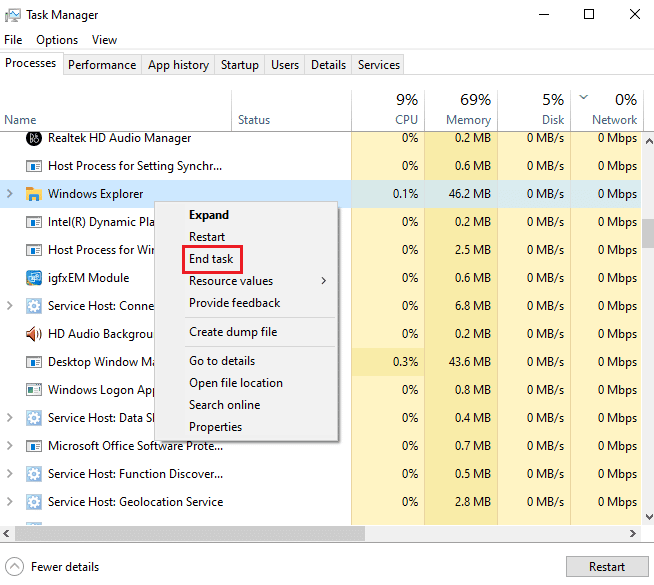
3. Kliknij zakładkę „Plik”.
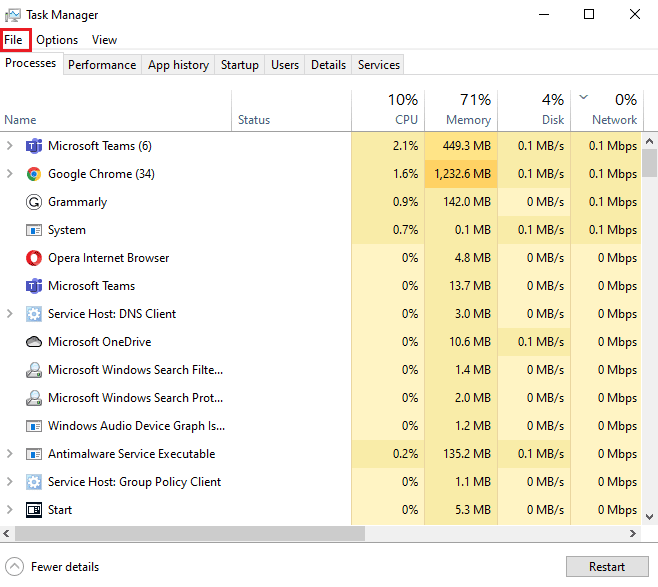
4. Z menu wybierz „Uruchom nowe zadanie”.
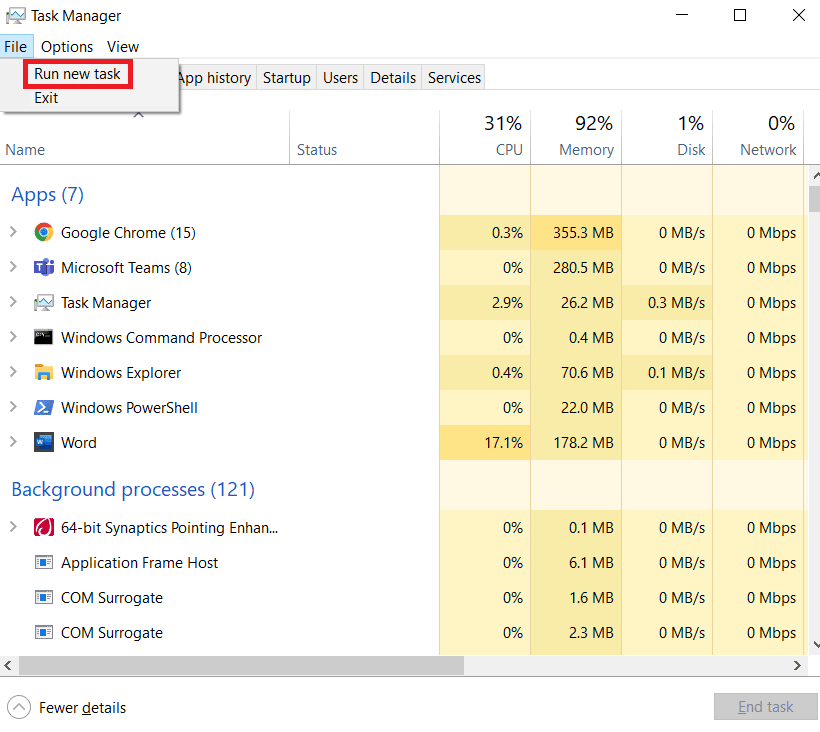
5. Wpisz „explorer” i kliknij „OK”.
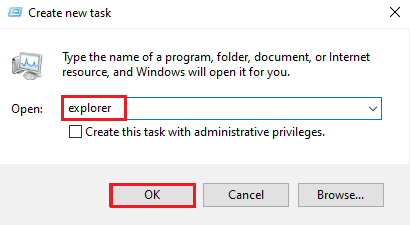
Po ponownym uruchomieniu Eksploratora Windows, upewnij się, że wszystkie aplikacje iCloud zostały odinstalowane. Po ponownej instalacji programów, sprawdź, czy problem z SearchUI został rozwiązany.
Metoda 6: Aktualizacja systemu Windows
Przestarzała wersja systemu Windows jest jedną z najczęstszych przyczyn problemów z zawieszaniem się SearchUI w systemie Windows 10. Starsza wersja systemu operacyjnego może zakłócać proces wyszukiwania. Regularne aktualizacje systemu Microsoft oraz innych aplikacji są niezbędne, aby wszystkie wbudowane i zewnętrzne programy działały płynnie. Zapoznaj się z naszym poradnikiem „Jak pobrać i zainstalować najnowszą aktualizację systemu Windows 10”, aby naprawić zawieszony błąd SearchUI.exe.
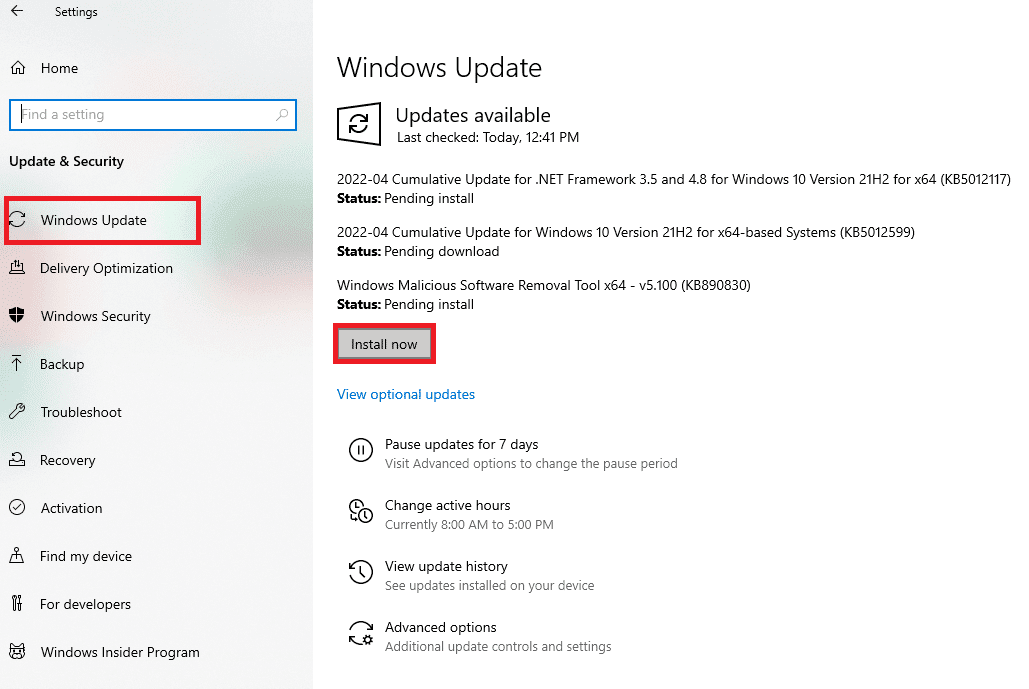
Metoda 7: Tymczasowe wyłączenie programu antywirusowego (jeśli dotyczy)
Kolejną przyczyną problemu z zawieszeniem SearchUI w systemie Windows 10, jak już wspomnieliśmy, może być oprogramowanie antywirusowe innych firm. Problem ten często występuje w przypadku programu antywirusowego Avast. Rozwiązaniem może być tymczasowe wyłączenie oprogramowania antywirusowego. Aby uzyskać szczegółowe informacje, zapoznaj się z naszym poradnikiem „Jak tymczasowo wyłączyć program antywirusowy w systemie Windows 10”.
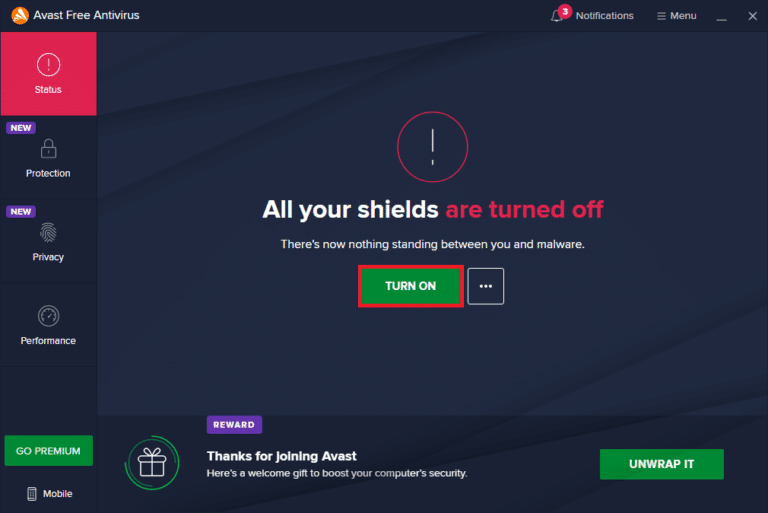
Jeśli tymczasowe wyłączenie nie rozwiąże problemu z zawieszonym SearchUI, konieczne może być całkowite odinstalowanie programu antywirusowego. Szczegóły dotyczące odinstalowywania Avast Antivirus można znaleźć w naszym poradniku „5 sposobów na całkowite odinstalowanie programu Avast Antivirus w systemie Windows 10”.
Metoda 8: Naprawa folderu pakietu Cortany
Uszkodzone pliki lub folder pakietu Cortany to kolejna możliwa przyczyna nieprawidłowego działania SearchUI.exe. W takim przypadku konieczne jest usunięcie uszkodzonego folderu. Zlokalizowanie go w systemie Windows może być trudne, dlatego aby usunąć folder, należy uruchomić system w trybie awaryjnym. Nasz poradnik „Jak uruchomić system w trybie awaryjnym w systemie Windows 10” zawiera szczegółowe instrukcje. Po uruchomieniu systemu w trybie awaryjnym, wykonaj poniższe kroki, aby naprawić folder pakietu Cortany:
1. Wciśnij klawisz Windows, wpisz „Wiersz polecenia” i wybierz „Uruchom jako administrator”.
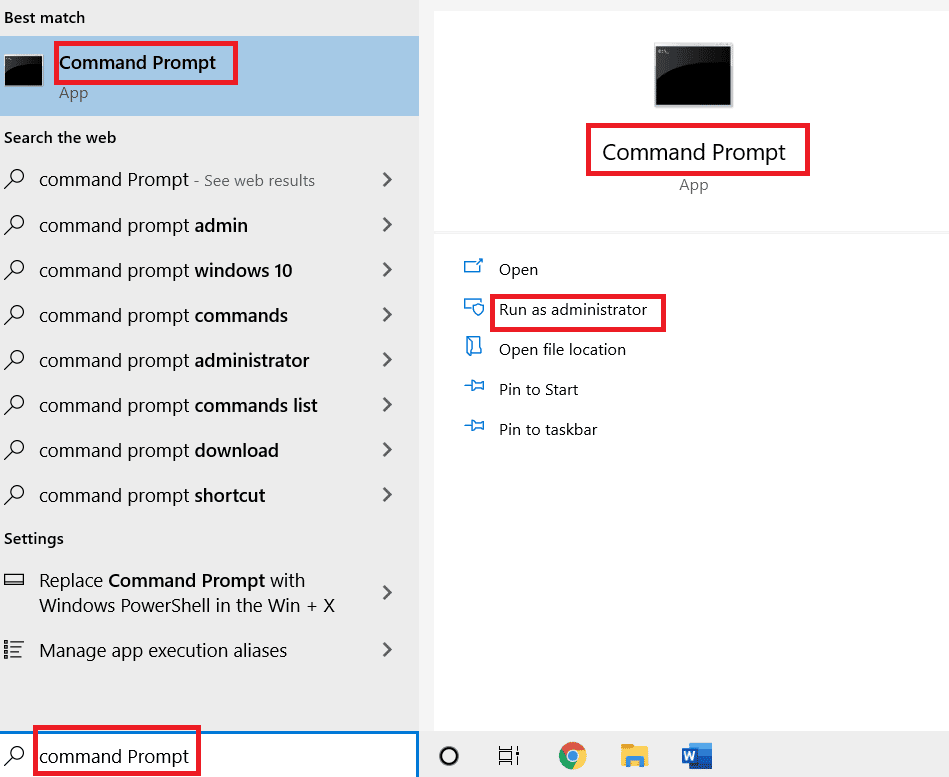
2. Wpisz następujące polecenie i wciśnij Enter:
RD /S /Q "C:Users%username%AppDataLocalPackagesMicrosoft.Windows.Cortana_cw5n1h2txyewyRoamingState"
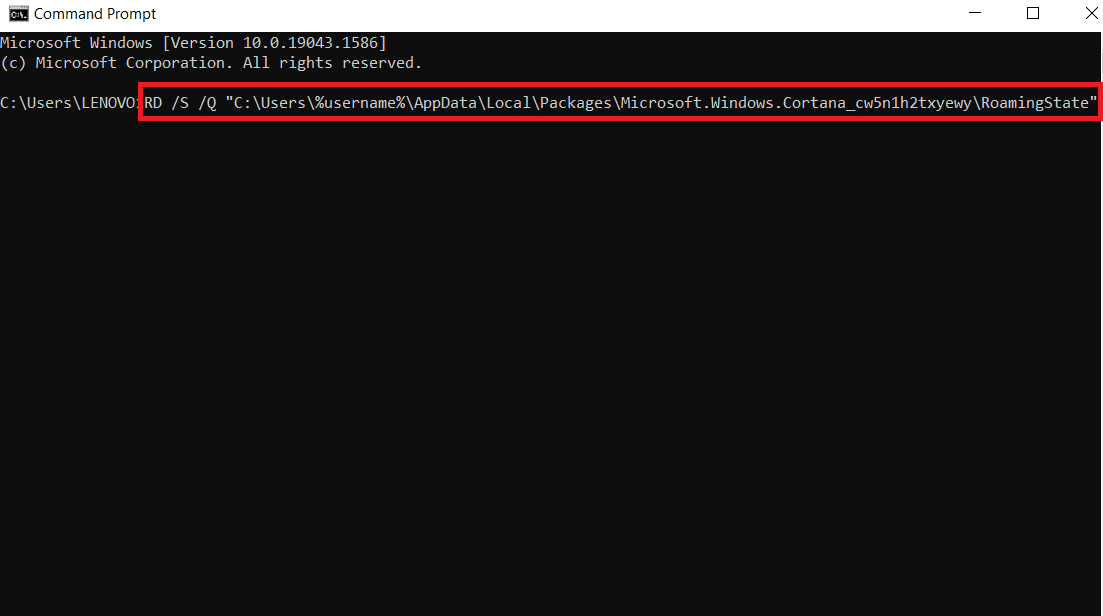
3. Zamknij Wiersz polecenia i otwórz Windows PowerShell jako administrator.
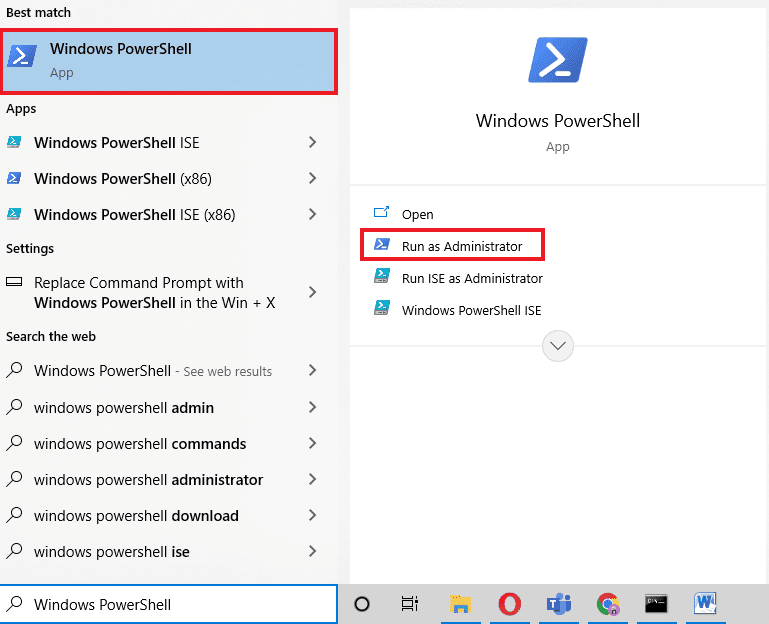
4. Wpisz następujące polecenie i wciśnij Enter:
Get-AppXPackage -AllUsers |Where-Object {$_.InstallLocation -like "*SystemApps*"} | Foreach {Add-AppxPackage -DisableDevelopmentMode -Register "$($_.InstallLocation)AppXManifest.xml"}
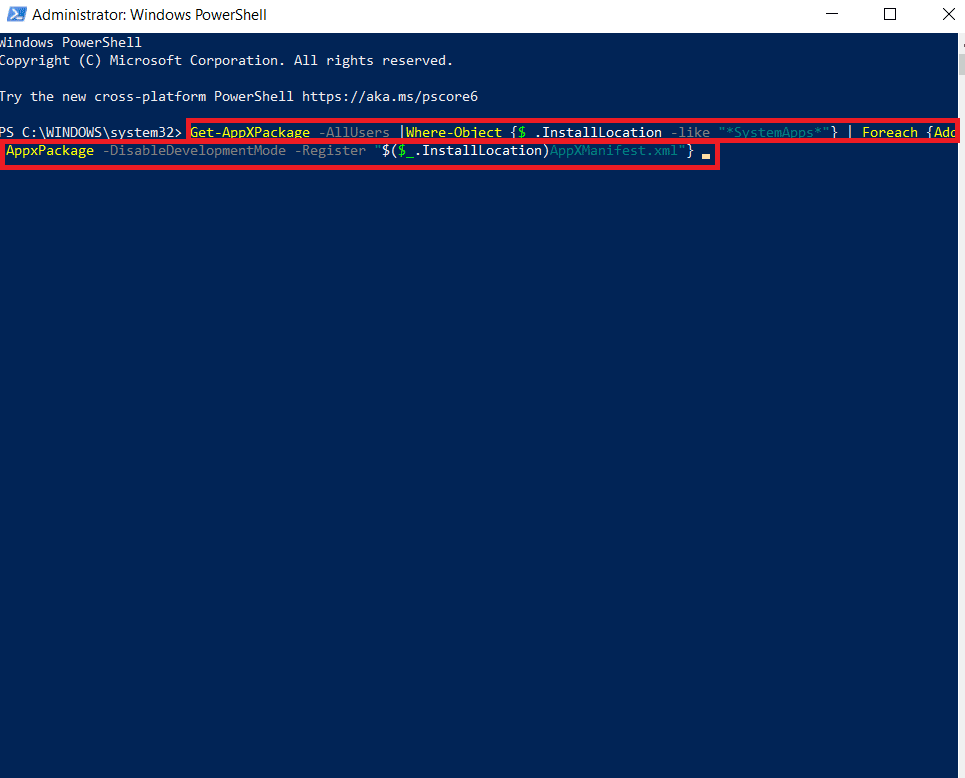
Powyższe kroki pomogą ci ponownie zainstalować folder pakietu Cortany oraz nieuszkodzone pliki. Po zakończeniu procesu uruchom ponownie system i sprawdź, czy asystent wyszukiwania działa prawidłowo.
Metoda 9: Usunięcie profilu roamingowego
Profil mobilny umożliwia przechowywanie danych na centralnym serwerze, a jego ustawienia są stosowane do wszystkich urządzeń, na których jest zalogowany użytkownik. Jeśli korzystasz z profilu roamingowego, może to być przyczyna błędu SearchUI.exe. Aby wykluczyć taką możliwość, wykonaj poniższe kroki, aby usunąć profil roamingowy.
Uwaga: Ta metoda nie jest przeznaczona dla zwykłych użytkowników, którzy nie korzystają z profili roamingowych.
1. Wciśnij klawisz Windows, wpisz „SYSDM.CPL” i kliknij „Otwórz”.
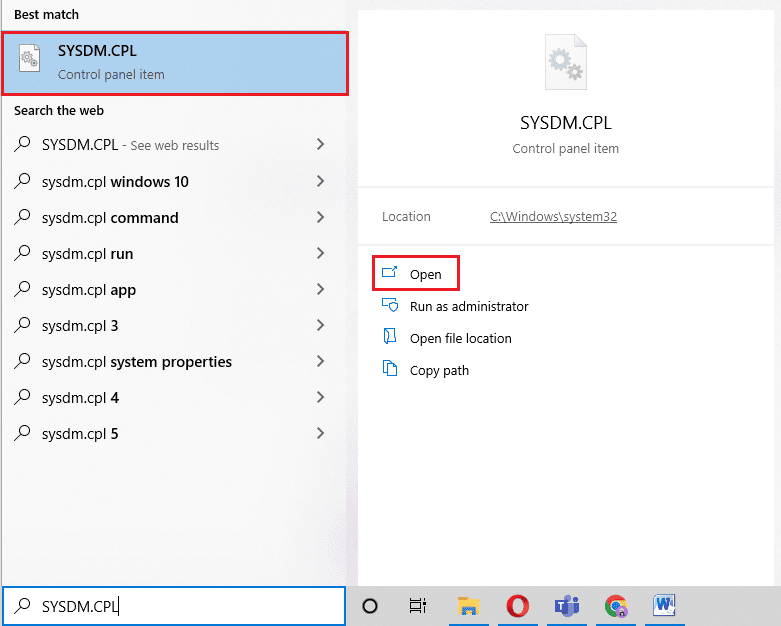
2. Przejdź do zakładki „Zaawansowane”.
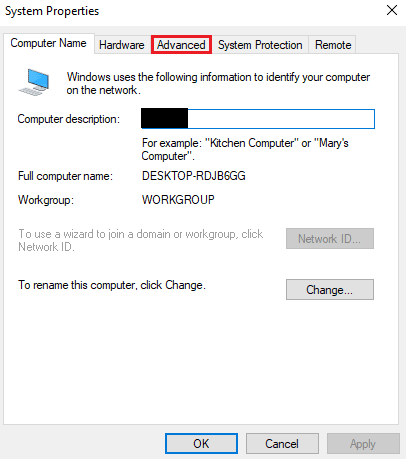
3. Następnie, w sekcji „Profile użytkownika” kliknij „Ustawienia”.
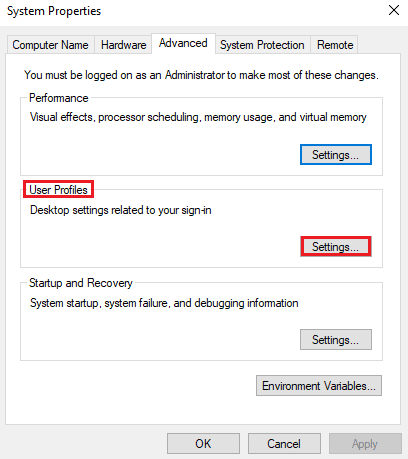
4. W otwartym oknie wybierz swój profil roamingowy i kliknij „Usuń”.
Metoda 10: Utworzenie nowego konta użytkownika
Jeśli nie próbowałeś jeszcze utworzyć nowego konta użytkownika w systemie Windows, warto to zrobić, aby wykluczyć potencjalny konflikt z istniejącym profilem. Zmiana nazw plików Cortany z poziomu aktualnego konta może nie przynieść pożądanego efektu, a nowy profil może rozwiązać problem. Oto kroki, aby utworzyć nowe konto użytkownika i naprawić problem z niedziałającym SearchUI.exe.
1. Otwórz Ustawienia, wciskając klawisze Windows + I jednocześnie.
2. Kliknij „Konta”.
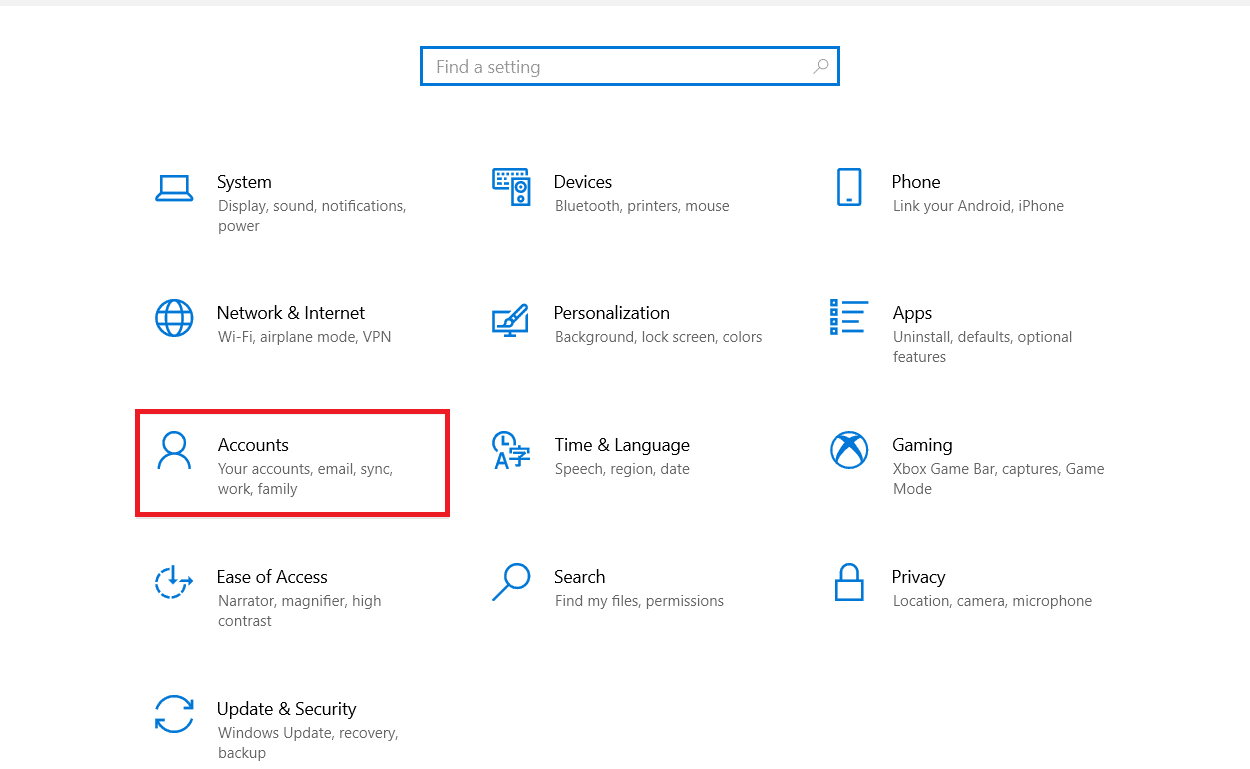
3. Wybierz opcję „Rodzina i inni użytkownicy”.
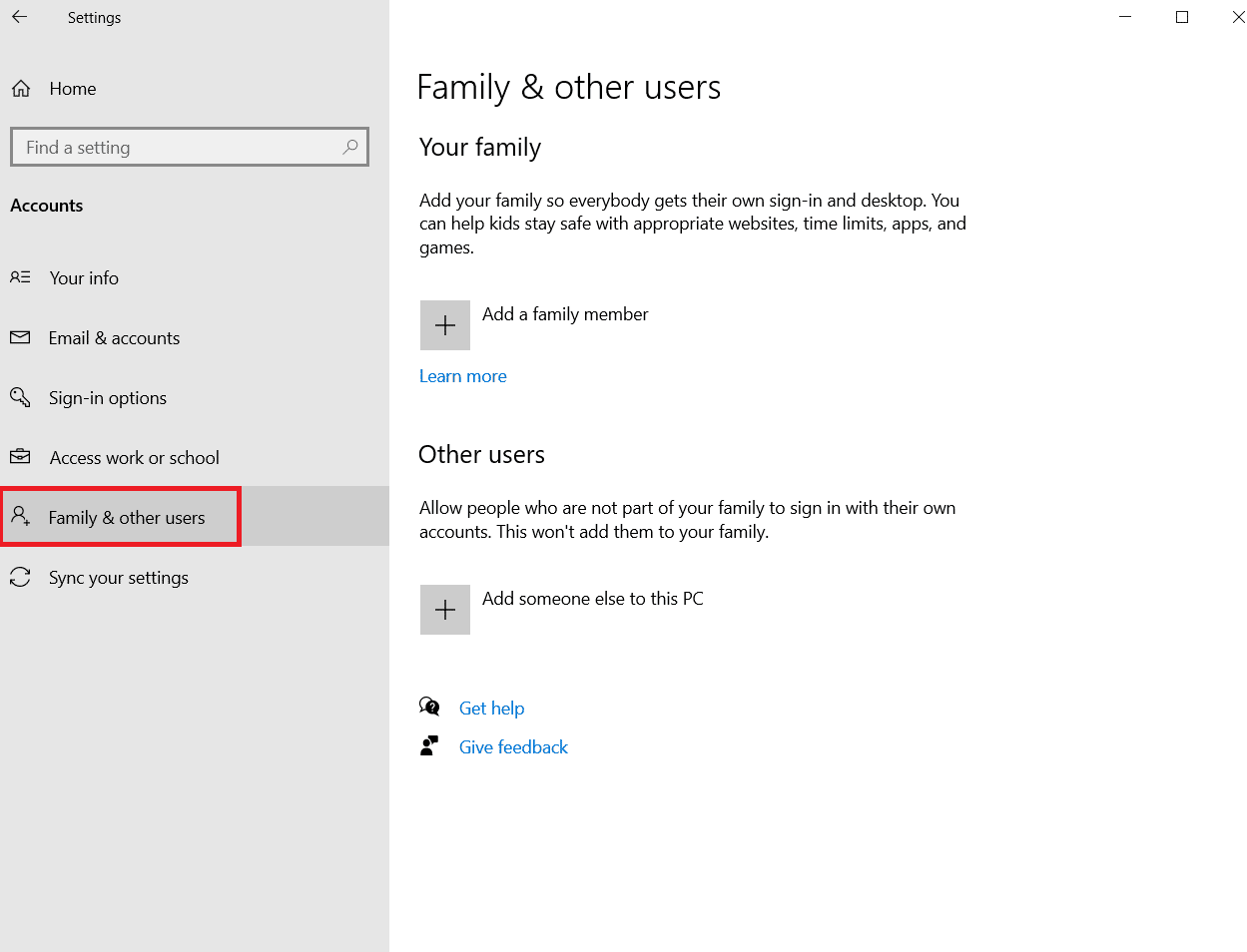
4. Kliknij „Dodaj kogoś innego do tego komputera”.
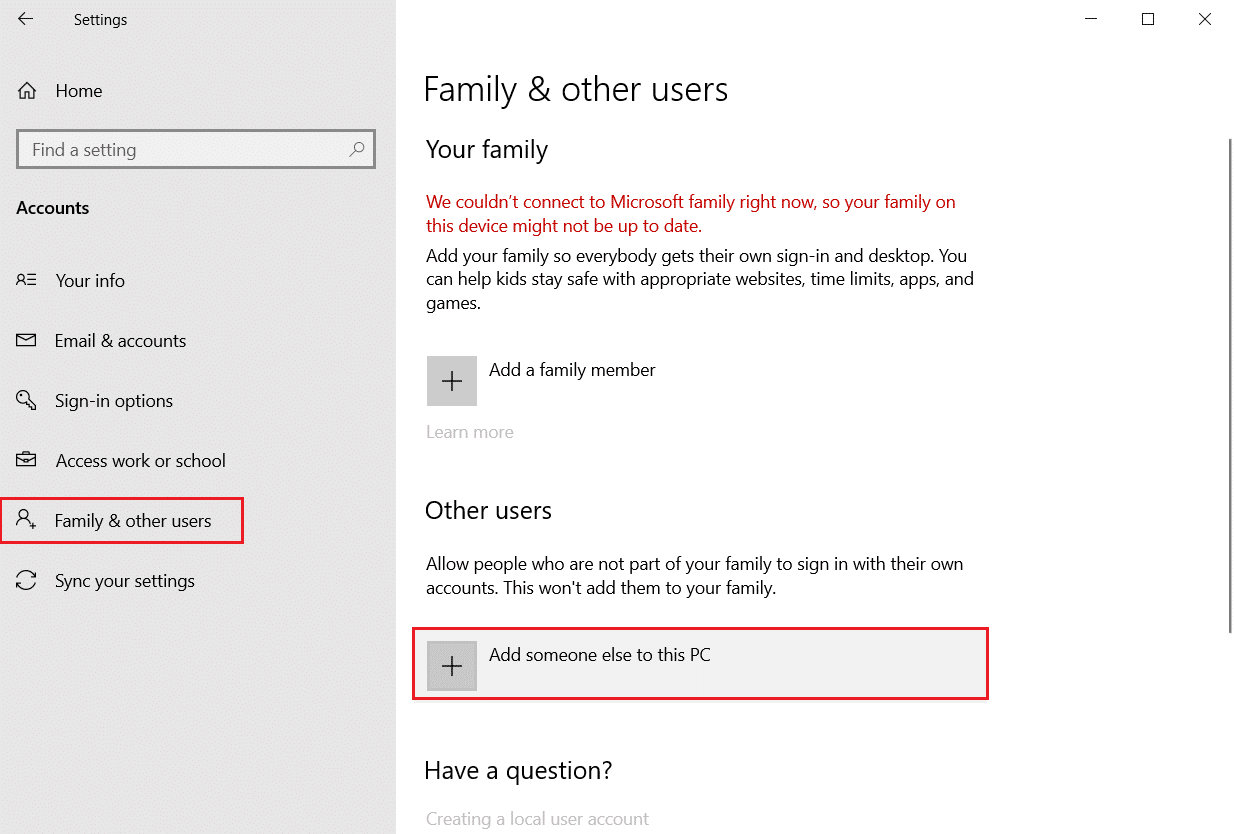
5. W nowym oknie wybierz „Nie mam danych logowania tej osoby”.
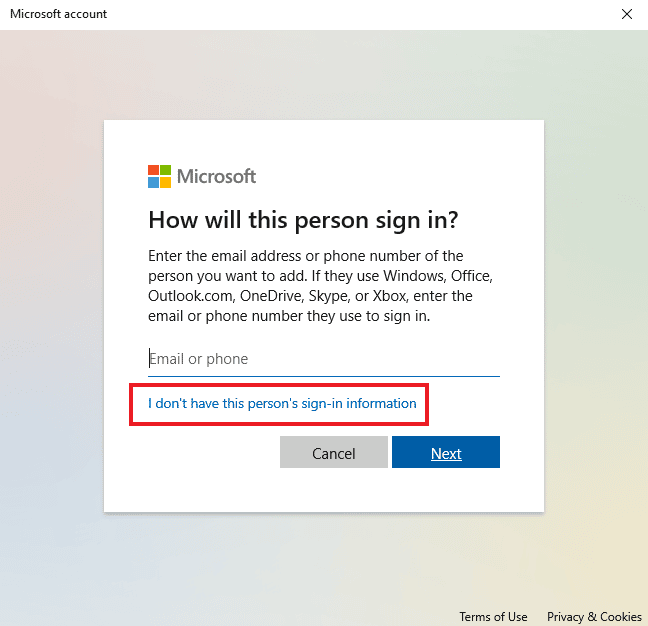
6. Wybierz „Dodaj użytkownika bez konta Microsoft”.
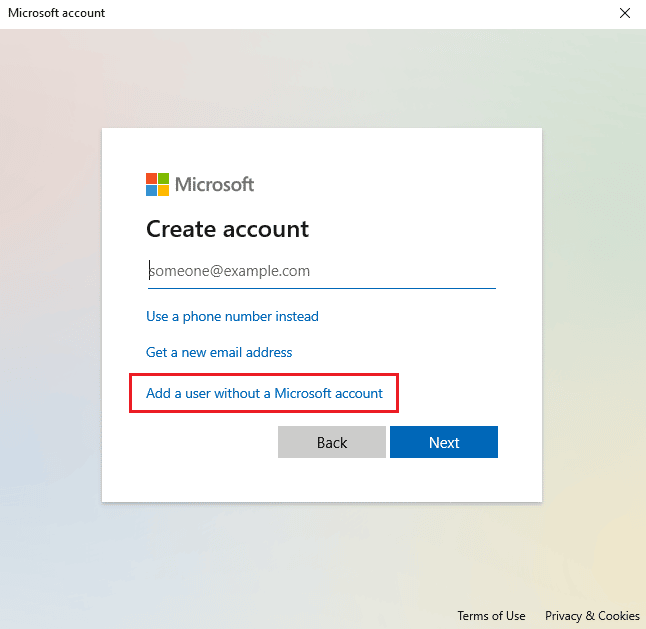
7. Uzupełnij dane nowego użytkownika i kliknij „Dalej”.
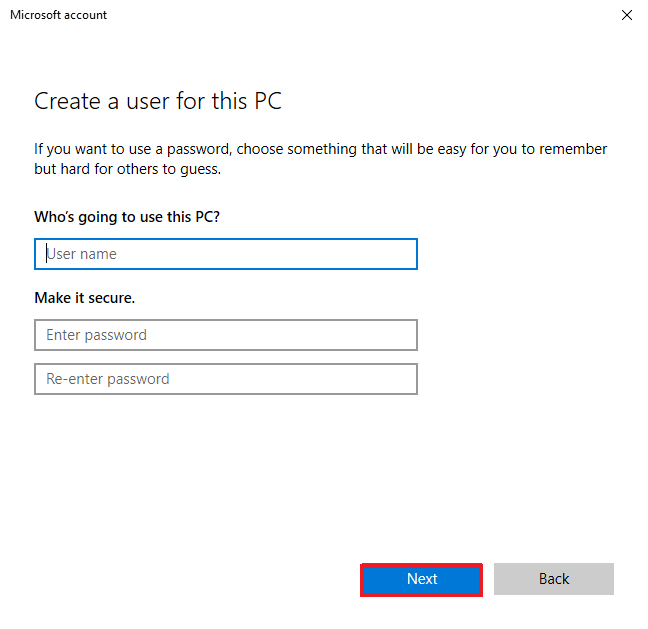
8. Po utworzeniu nowego profilu użytkownika możesz ponownie uruchomić system i zalogować się, używając nowej nazwy użytkownika i hasła.
Metoda 11: Ponowna instalacja Cortany
Jeżeli wszystkie powyższe metody zawiodły, warto rozważyć ponowną instalację aplikacji Cortana. Można to zrobić, wykonując poniższe kroki:
1. Wciśnij klawisz Windows, wpisz „Windows PowerShell” i wybierz „Uruchom jako administrator”.
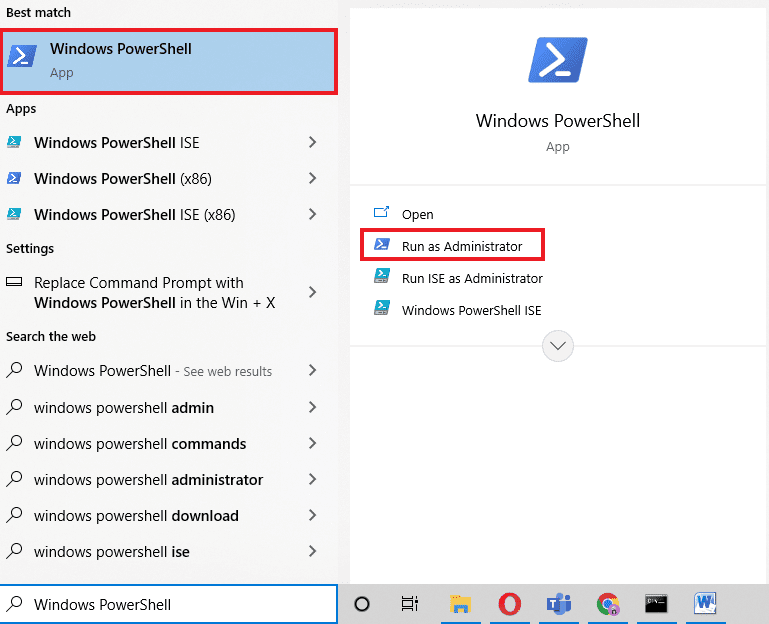
2. W otwartym oknie administratora wklej poniższe polecenie i wciśnij Enter:
Get-AppXPackage -Name Microsoft.Windows.Cortana | Foreach {Add-AppxPackage -DisableDevelopmentMode -Register "$($_.InstallLocation)AppXManifest.xml"}
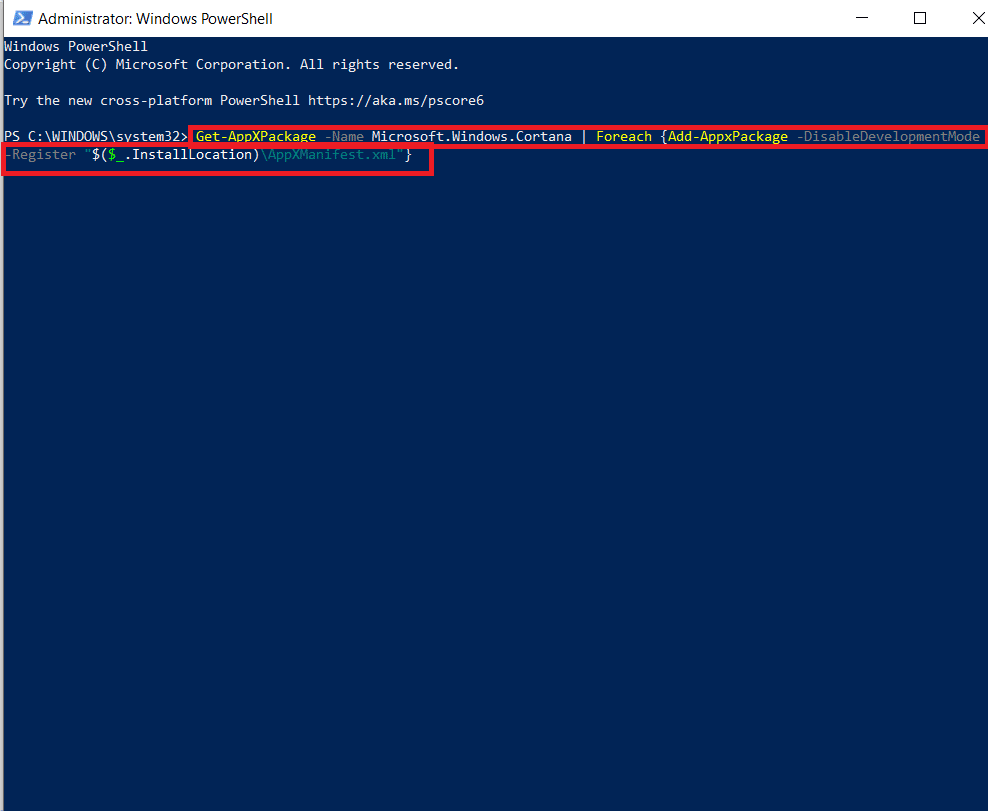
3. Po pomyślnym wykonaniu polecenia, zrestartuj komputer i uruchom Cortanę, aby sprawdzić, czy problem z zawieszeniem SearchUI.exe został rozwiązany.
Często zadawane pytania (FAQ)
P1. Jak mogę włączyć SearchUI.exe w systemie Windows?
O. SearchUI.exe to składnik Cortany, który znajduje się w jej folderze pakietu. Zlokalizuj nazwę SearchUI w folderze i włącz ją.
P2. Czy mogę ponownie uruchomić Cortanę?
O. Tak, można ponownie uruchomić Cortanę za pomocą Menedżera zadań. Szczegóły znajdują się w Metodzie 1.
P3. Dlaczego nie mogę korzystać z Cortany w systemie Windows 10?
O. Brak możliwości korzystania z Cortany w Windows 10 najczęściej wynika z problemów po ostatniej aktualizacji. Użytkownicy zgłaszają, że Cortana nie uruchamia się lub nie działa po aktualizacji.
P4. Jak mogę włączyć Cortanę w swoim systemie?
O. Aby włączyć Cortanę, wystarczy wyszukać ją na pasku wyszukiwania i zalogować się na swoje konto Microsoft. To pozwoli ci korzystać z tego wirtualnego asystenta.
P5. Co się stanie, jeśli trwale wyłączę SearchUI.exe?
O. Trwałe wyłączenie lub usunięcie SearchUI.exe może powodować problemy z funkcjami wyszukiwania w systemie. Dlatego zalecane jest jedynie tymczasowe wyłączenie tej usługi.
***
Wyszukiwanie informacji na komputerze stało się znacznie prostsze dzięki narzędziom takim jak SearchUI.exe. To prawdziwe ułatwienie dla użytkowników systemu Windows, którzy cenią sobie wielozadaniowość. Niestety, ostatnie problemy z asystentem wyszukiwania w systemie Windows spowodowały występowanie błędu zawieszonego SearchUI.exe. Mamy nadzieję, że nasz poradnik pomógł ci rozwiązać ten problem za pomocą przedstawionych metod. Daj nam znać, która z metod okazała się dla Ciebie najbardziej skuteczna. Jeśli masz dodatkowe pytania lub sugestie, podziel się nimi w sekcji komentarzy.
newsblog.pl
Maciej – redaktor, pasjonat technologii i samozwańczy pogromca błędów w systemie Windows. Zna Linuxa lepiej niż własną lodówkę, a kawa to jego główne źródło zasilania. Pisze, testuje, naprawia – i czasem nawet wyłącza i włącza ponownie. W wolnych chwilach udaje, że odpoczywa, ale i tak kończy z laptopem na kolanach.